Sådan udelades visse brugere i en Twitter-svar

Twitter lavede de seneste ændringer til sin web-grænseflade, der fjerner brugernavne fra svar, men det gør det lidt sværere at udelukke bestemte brugere fra et svar . Sådan virker det nu.
Lad os sige, at jeg vil svare på en tweet, som en ven sendte ud, men i deres tweet nævner de en anden bruger. I mit svar vil jeg helst ikke nævne den anden bruger, som Twitter normalt indbefatter. Tidligere kunne du bare fremhæve deres brugernavn og trykke på backspace-nøglen, men det er ikke muligt længere.
I stedet begynder du ved at klikke på svarknappen under det tweet, du vil svare på.
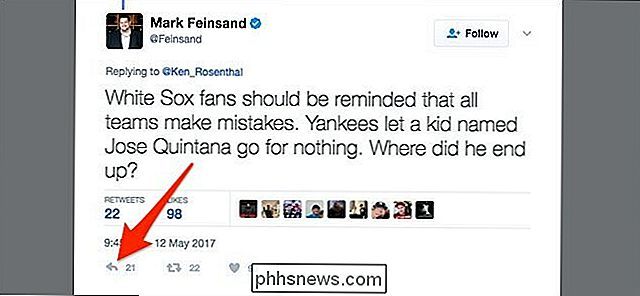
Efter det , vil du bemærke lige over tekstfeltet, der står "Svar på" og derefter de brugere, der vil blive nævnt i dit svar. Men hvis du kun vil svare på den bruger, der tweeted og udelade nogen, de nævnte, skal du klikke på brugernavne ud for "Svar på".
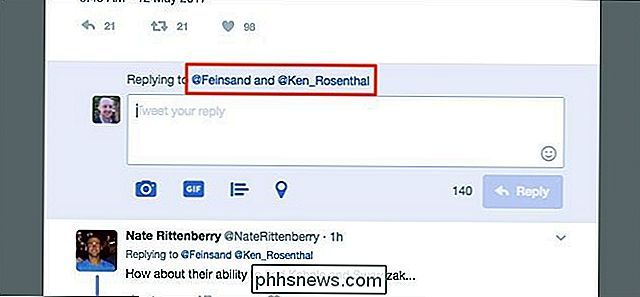
Under tweet ses en liste over brugere, der er nævnt i tweetet. For at udelukke dem fra dit svar skal du blot klikke på afkrydsningsfeltet ud for brugeren for at fjerne markeringen.
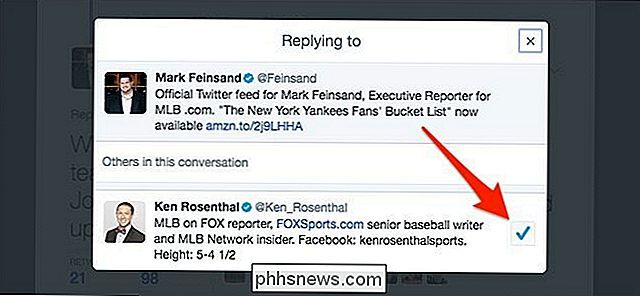
Klik derefter på Luk-knappen i øverste højre hjørne.
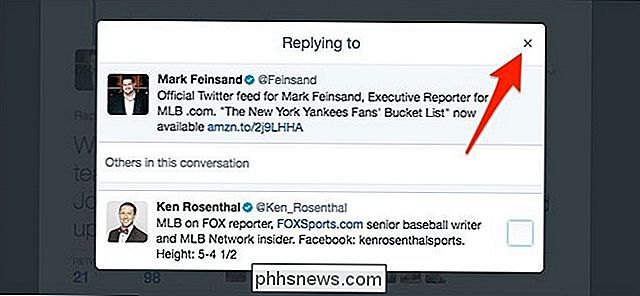
Du vil nu se, at du kun er svar på brugeren, der tweeted og udlade alle andre.
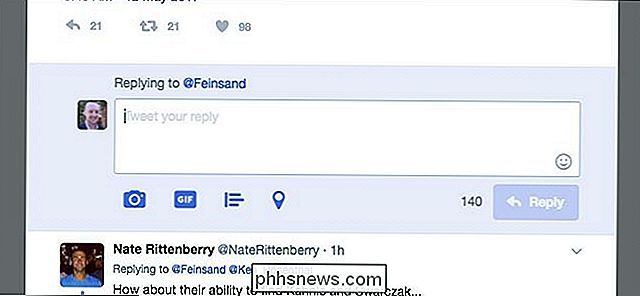
Alt du skal gøre på det tidspunkt, er at skrive dit svar og trykke på knappen "Svar"!

Hvis du ikke har forsøgt et mekanisk tastatur endnu savner du
Mekaniske tastaturer er alle raseri i disse dage. Hardcore-spillere og langdistancelokere springer væk fra traditionelle membranbaserede tastaturer til fordel for deres mere clicky-clacky konkurrence. Hvis du stadig ikke har hoppet på bandwagon, er det alt, hvad du behøver at vide. Sådan fungerer tastaturer For at forstå, hvad der gør mekaniske tastaturer gode, skal du først forstå, hvordan tastaturer virker.

Sådan installeres og installeres Windows Home Server "Vail" Beta på VirtualBox
Hvis du ikke har en ekstra maskine eller er en tidlig adopterer, der vil teste Vail, skal du oprette en VM er et godt valg. For at fuldføre vores serie med at installere WHS "Vail" Beta, ser vi næsten på at installere det på Oracle's VirtualBox. Vi har tidligere vist dig, hvordan du installerer WHS Vail på følgende VMware-produkter: Workstation VMware Server VMware Player I dag afslutter vi vores Vail VM-serie og viser dig, hvordan du installerer det på Oracle's gratis VirtualBox.

![Hvordan får man Windows og Linux-ure til at vise den korrekte og matchende tid? [Dual-Boot]](http://phhsnews.com/img/how-to-2018/how-to-get-windows-and-linux-clocks-to-display-correct-and-matching-time.jpg)

